高频头的典型更新方法——基于ESP主控
一、通过WIFI
在计算机上启动 ExpressLRS Configurator, 在Flashing Method选项中选择WiFi
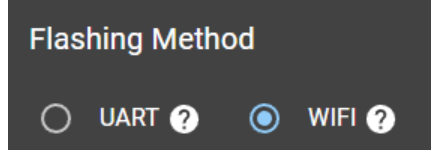
方法一:通过本地WiFi手动上传
此方法仅在您之前已将 TX 模块刷写或配置为使用您的 家庭 WiFi SSID 和密码,并且该模块能够成功连接到该 WiFi 网络时才可用。
- 在计算机上启动 ExpressLRS Configurator, 确保Official Releases选项卡激活,选择要刷入 TX 模块的 Released 版本。

2.选择与您的硬件匹配的 Device Category (设备类别) 和 Device target (设备目标)。

3. 将 Flashing Method 设置为 WiFi
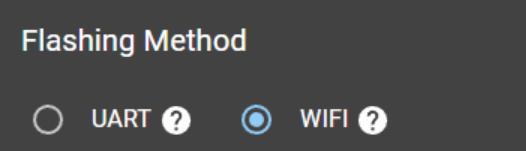
4.设置设备的固件选项。
- 监管域(必填,选择适合您飞行的位置或国家/地区的域)
- 绑定短语 (可选,但强烈建议使用。请注意此短语,因为它在您的其他设备上应该是相同的,否则它们不会绑定或同步)
- 本地 WiFi 网络凭证(可选。将在设备下次进入 WiFi 模式时使用)。

5.单击 Build按钮。
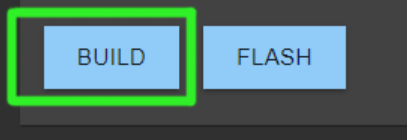
6.构建过程完成后,应弹出一个 Temp 文件 夹窗口。
- 不要关闭 此 Temp 文件夹,因为这是您在后续步骤中将获取固件的位置。
- 如果您打算稍后使用手机或平板电脑上传固件文件,请将固件文件 复制 到您的设备中。
随着 ExpressLRS 3.3.0 和 ExpressLRS Configurator 1.6.0 的发布,将只显示一个文件 firmware.bin,使用该文件进行后续步骤。
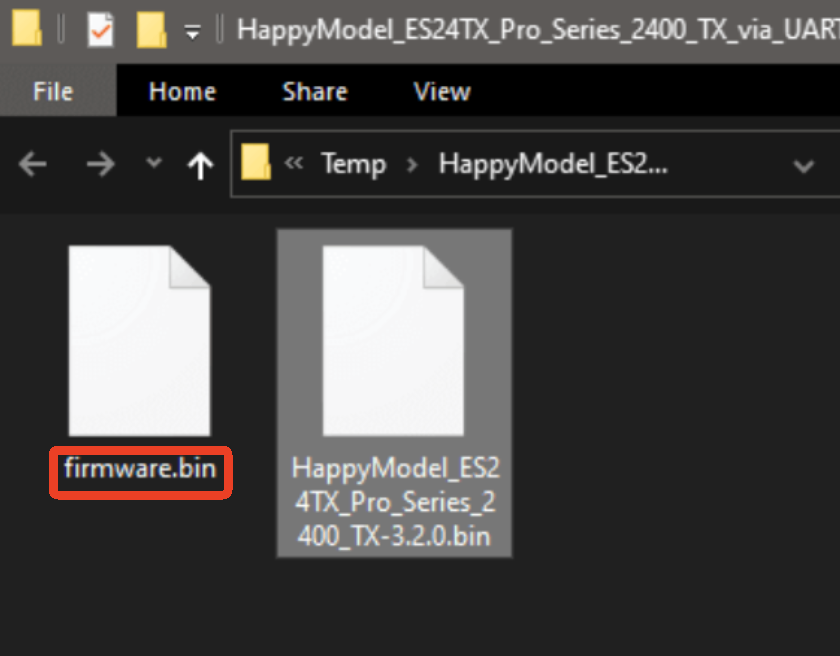
7.按下遥控器上的 SYS键 ,Radio 上显示工具 tools菜单,您可以在其中找到 Lua 脚本。
- 较旧的收音机或只有一个菜单键的收音机必须长按Menu键访问 System Menu。
- 请参阅您的 Radio 用户手册,了解如何访问系统菜单。
8.向下滚动并选择 ExpressLRS 如果找不到该脚本,请下载ExpressLRS Lua脚本并将其保存到您的 Radio SD Card Scripts/Tools/ 文件夹中。

9.按下 Enter键 加载它,向下滚动并选择WiFi Connectivity
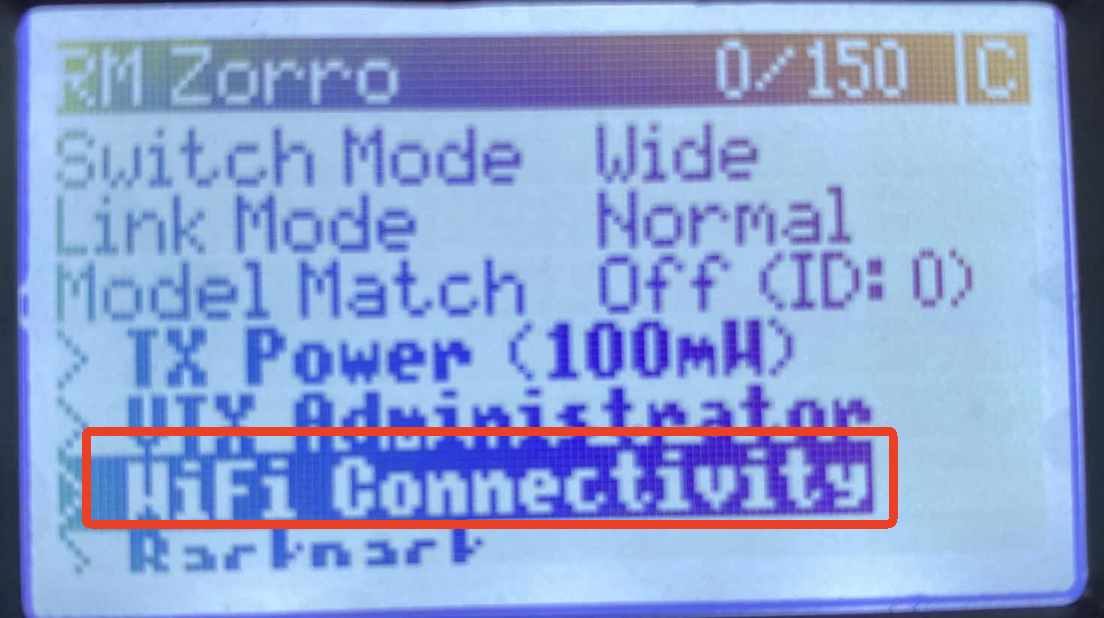
10. 选择并按Enable WiFi
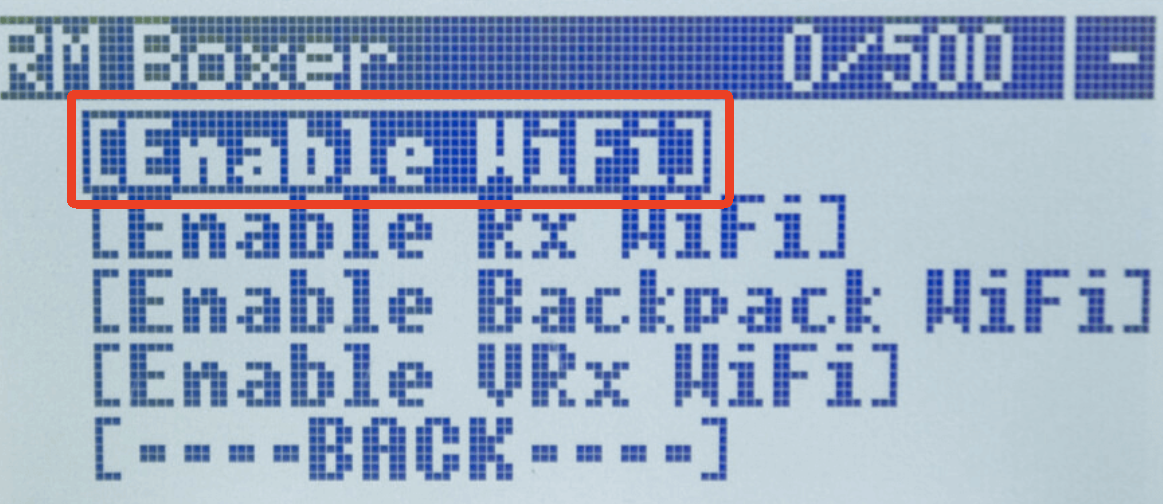
11.显示进入WiFi模式,保持该页面不动。
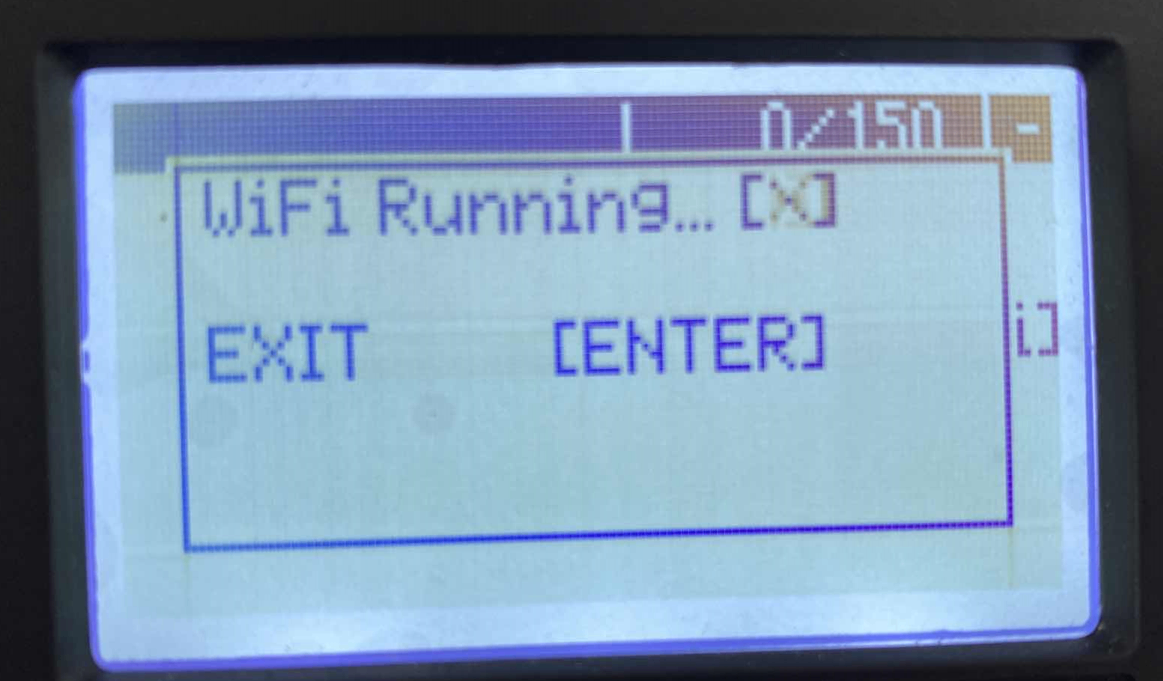
12. 电脑开启WiFi,连接高频头WiFi,密码是小写: expresslrs。
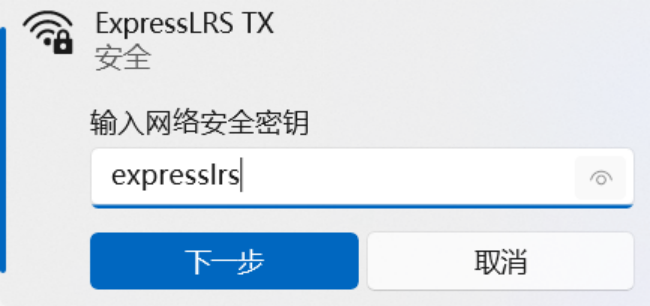
13. 连接高频头WiFi后,浏览器将自动跳转至刷固件网页,如无自动跳转,则需手动在网页输入10.0.0.1后回车打开高频头配置页面。在配置页面,点击加载固件,选择下载好的bin固件文件,自动开始刷写。
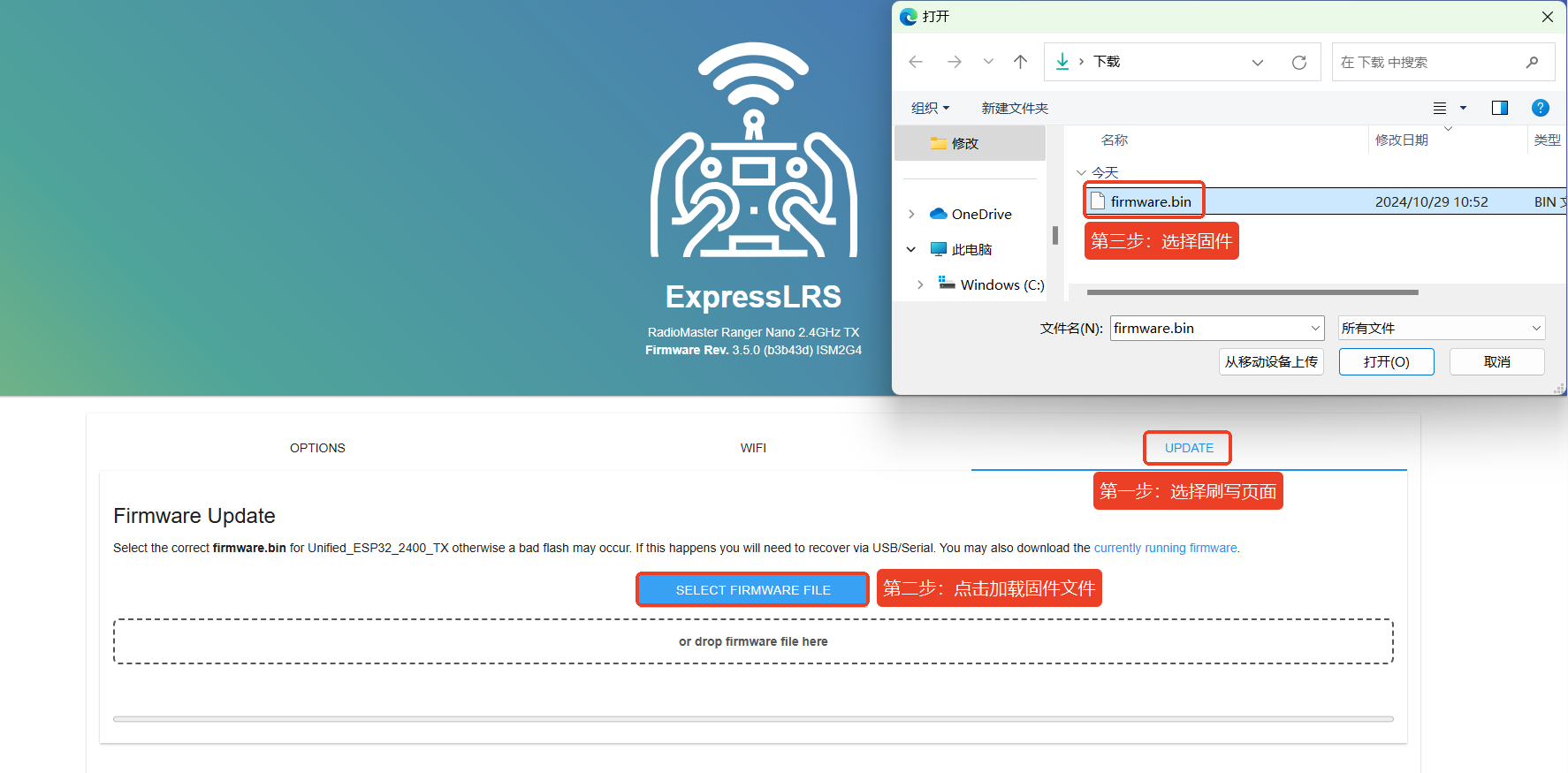
14. 直到网页出现以下弹窗,则代表高频头固件已刷写完成。
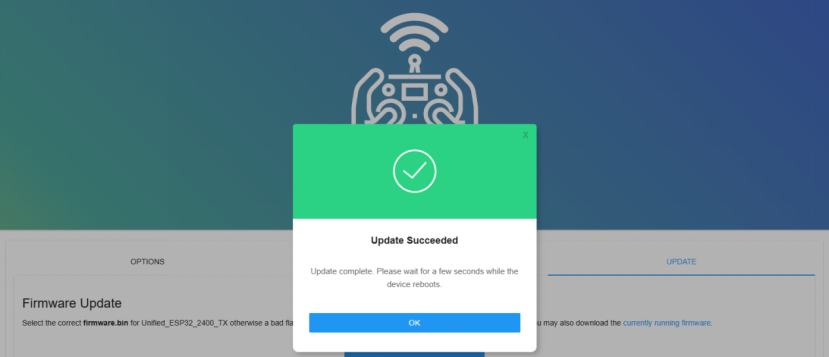
15.在遥控器上 长按RTN 退出 ExpressLRS Lua 脚本。然后重新加载它以检查 ExpressLRS 固件版本并验证您的 TX 模块是否已更新。
方法二:自动上传
此方法仅在您 之前已将 TX 模块 刷写或配置为使用您的 家庭 WiFi SSID 和密码,并且该模块能够成功连接到该 WiFi 网络时才可用。
同时, MDNS 必须正常工作,这样您的浏览器才能解析地址 http://elrs_tx.local 并从该地址加载 ExpressLRS Web UI。
1.按下遥控器上的 SYS键 ,Radio 上显示工具 tools菜单,您可以在其中找到 Lua 脚本。
- 较旧的收音机或只有一个菜单键的收音机必须长按Menu键访问 System Menu。
- 请参阅您的 Radio 用户手册,了解如何访问系统菜单。
2.向下滚动并选择 ExpressLRS 如果找不到该脚本,请下载ExpressLRS Lua脚本并将其保存到您的 Radio SD Card Scripts/Tools/ 文件夹中。

3.按下 Enter键 加载它,向下滚动并选择WiFi Connectivity
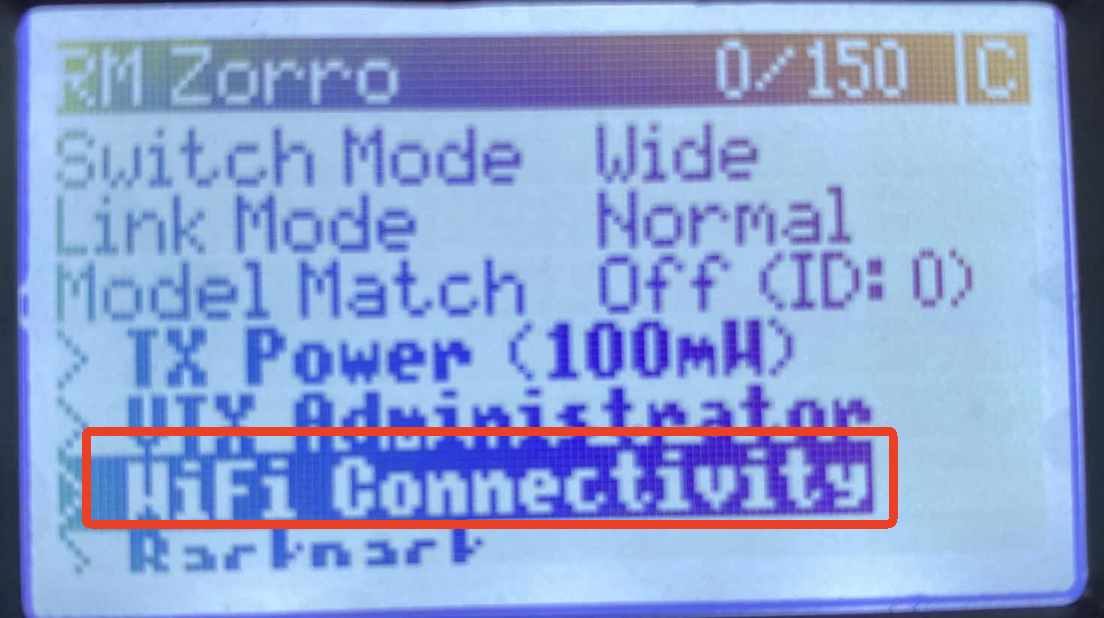
4. 选择并按Enable WiFi
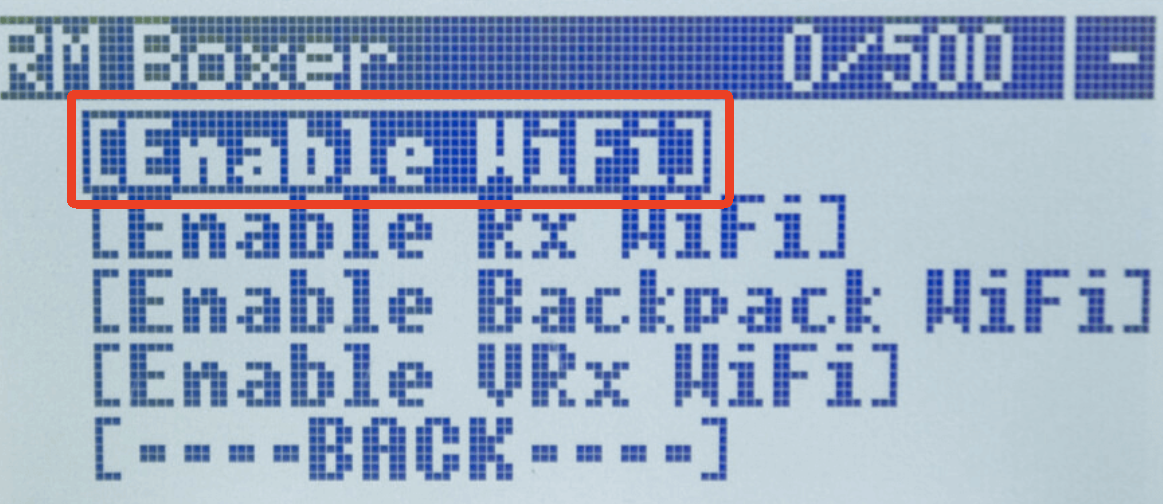
5. 显示进入WiFi模式,保持该页面不动。
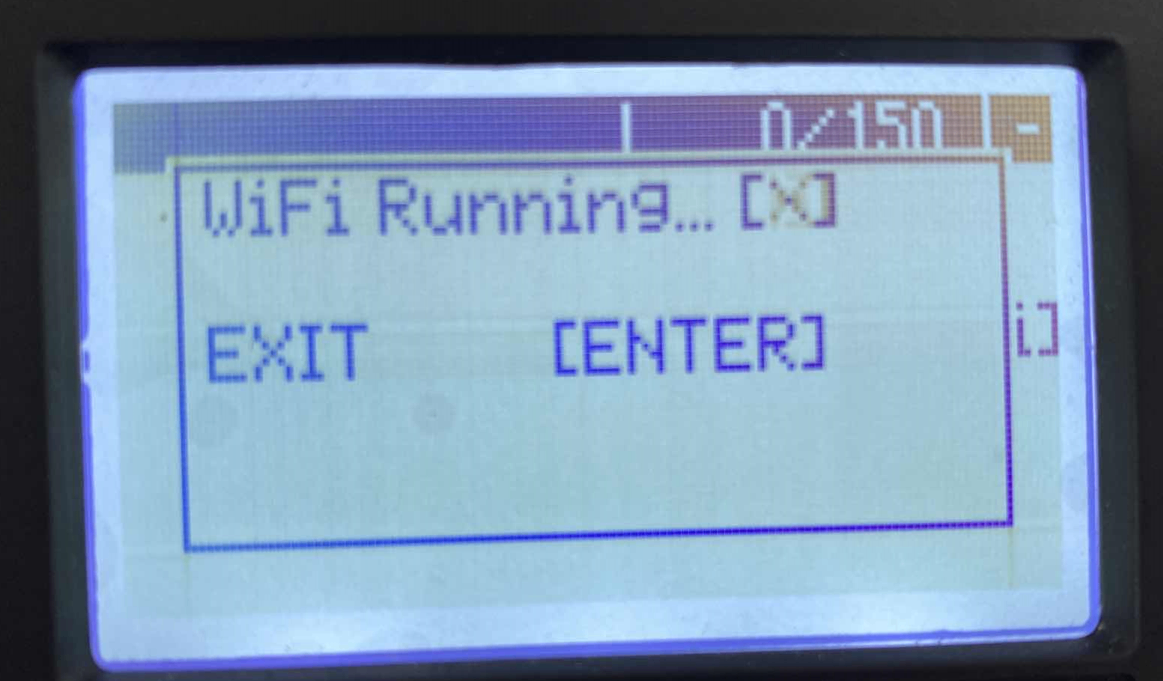
6.在计算机上启动 ExpressLRS Configurator, 确保Official Releases选项卡激活,选择要刷入 TX 模块的 Released 版本。

7.选择与您的硬件匹配的 Device Category (设备类别) 和 Device target (设备目标)。

8.将 Flashing Method 设置为 WiFi
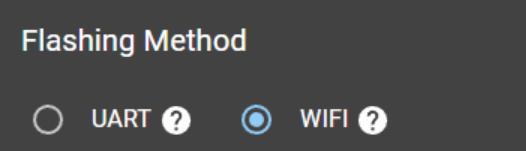
9.设置设备的固件选项。
- 监管域(必填,选择适合您飞行的位置或国家/地区的域)
- 绑定短语 (可选,但强烈建议使用。请注意此短语,因为它在您的其他设备上应该是相同的,否则它们不会绑定或同步)
- 本地 WiFi 网络凭证(可选。将在设备下次进入 WiFi 模式时使用)。

10.单击Flash按钮。
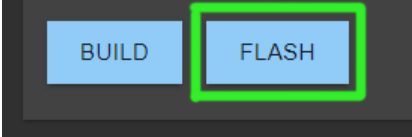
11.等待上传完成。绿色成功栏将显示在 ExpressLRS Configurator 中。
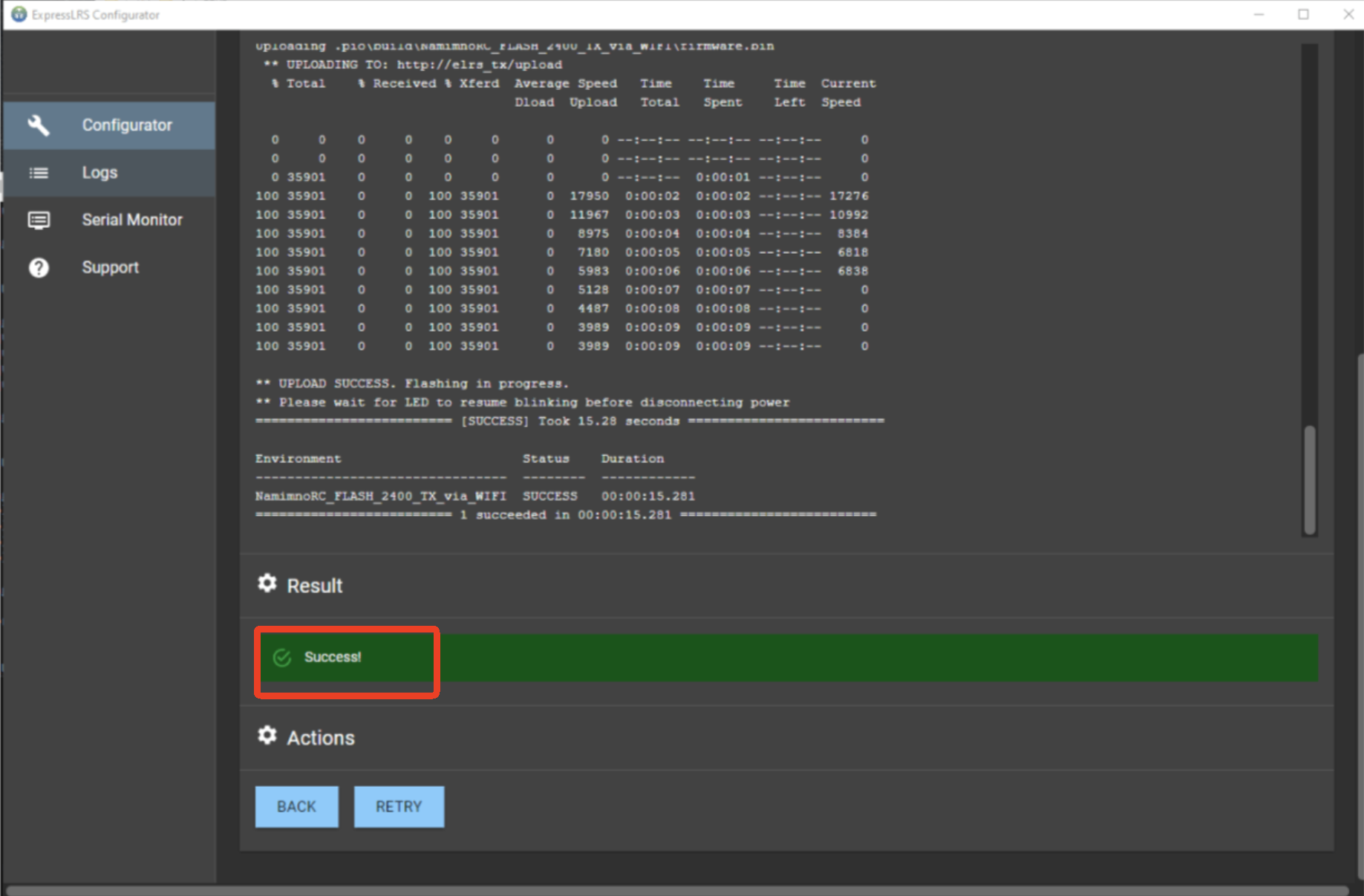
12.在遥控器上 长按RTN 退出 ExpressLRS Lua 脚本。然后重新加载它以检查 ExpressLRS 固件版本并验证您的 TX 模块是否已更新。
二、外置高频头通过UART
在计算机上启动 ExpressLRS Configurator, 在Flashing Method选项中选择UART.
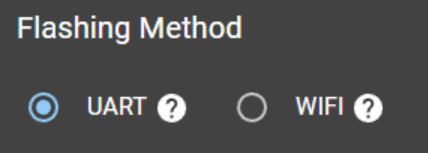
- 通过 USB 数据线将您的外置高频头连接到您的计算机,最好将其从遥控器中拆卸下来。
- 确定您的高频头是否被正确检测为 USB 转 UART 设备。Windows 用户可以通过 设备管理器 的 端口设备分组 进行检查。
如果未正确检测到 TX 模块,则需要驱动程序。ExpressLRS 模块常用的 USB 转 UART 芯片包括:CP210x、CH340 和 CH9102(驱动程序下载页面链接)。
您可以从此处下载驱动程序: https://www.silabs.com/developer-tools/usb-to-uart-bridge-vcp-drivers
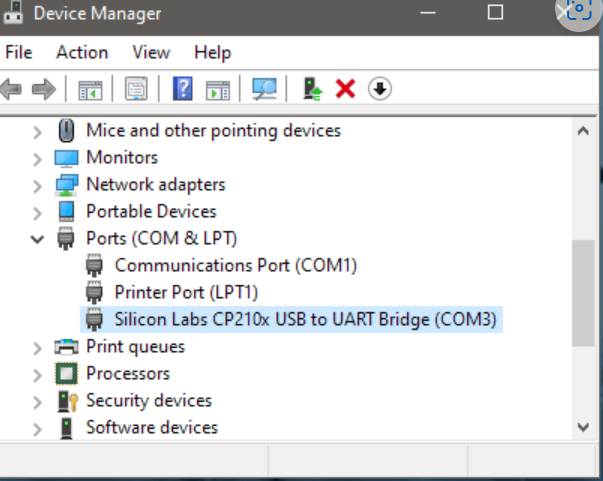
3.一些 TX 模块 配备了开关,用于更改 USB 端口与模块内各个组件的交互方式。请确保将开关设置为 通过 UART 刷写 TX 模块 的正确位置。
- Happymodel 的 ES24TX 系列模块 配有模块内部的 跳线块 或 拨码开关。
- BetaFPV Micro 模块 在背面配有 拨码开关。
4.在计算机上启动 ExpressLRS Configurator, 确保Official Releases选项卡激活,选择要刷入 TX 模块的 Released 版本。

5.选择与您的硬件匹配的 Device Category (设备类别) 和 Device target (设备目标)。

6. 将 Flashing Method 设置为UART
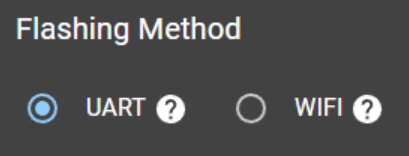
7.设置设备的固件选项。
- 监管域(必填,选择适合您飞行的位置或国家/地区的域)
- 绑定短语 (可选,但强烈建议使用。请注意此短语,因为它在您的其他设备上应该是相同的,否则它们不会绑定或同步)
- 本地 WiFi 网络凭证(可选。将在设备下次进入 WiFi 模式时使用)。

8.单击 Flash按钮。
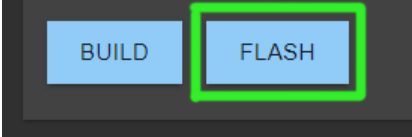
9.等待上传完成。绿色成功栏将显示在 ExpressLRS Configurator 中。
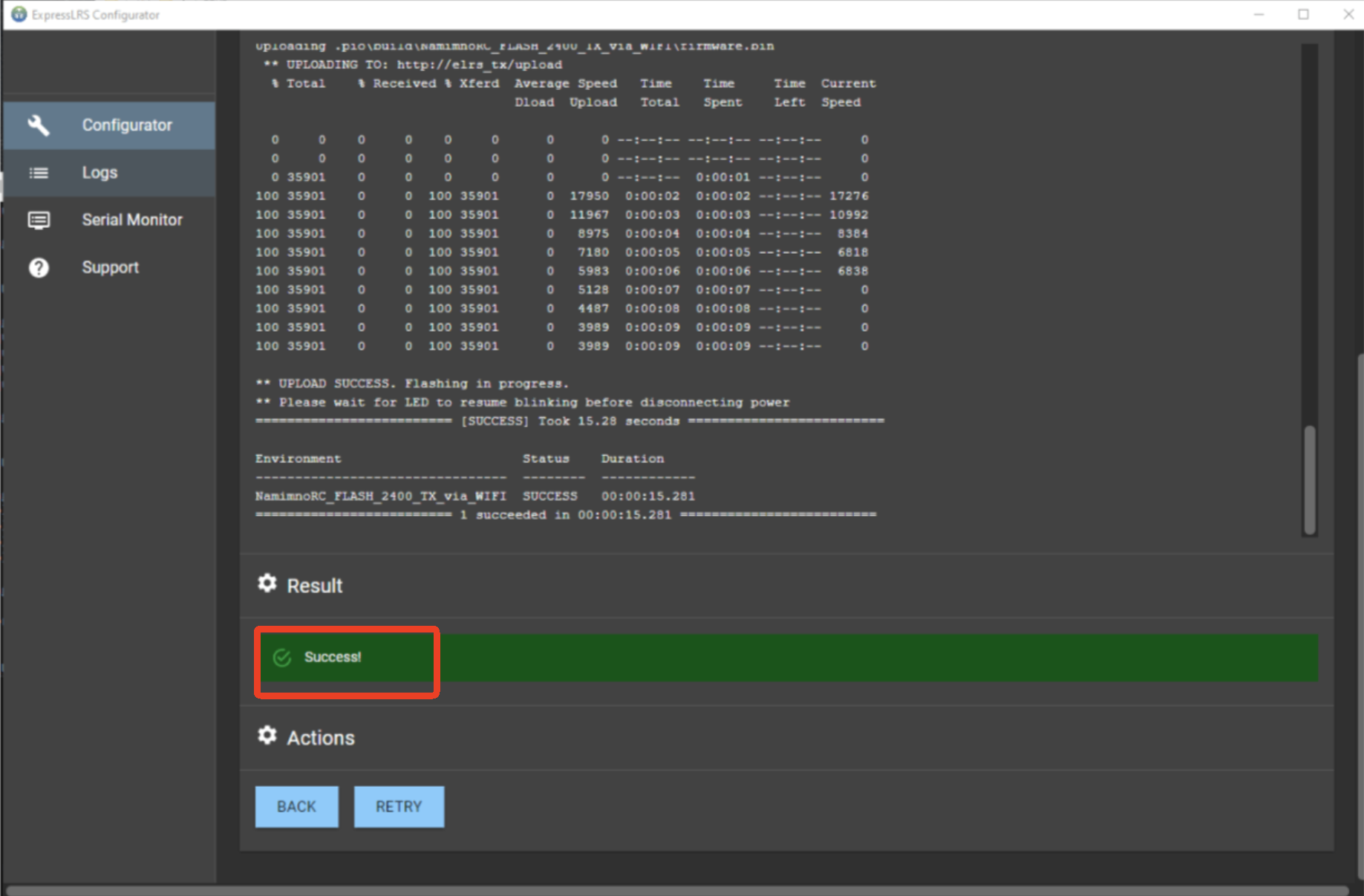
10.从 USB 上拔下您的高频头。将任何拨码开关或跳线块返回到其“正常运作”位置。
11.将您的高频头重新连接到遥控器的外部模块托架。
12.使用工具菜单中的 ExpressLRS Lua 脚本,检查固件版本是否已更新。
三、通过ETX Passthrough
ETX Passthrough 是 RadioMaster、EdgeTX 和 ExpressLRS 合作的结果。
它仅适用于带有内部 ExpressLRS 模块的遥控器。
在开始之前,请确保您的遥控器具有最新的 EdgeTX 固件版本。有关更新过程,请参阅 EdgeTX 文档。
TX16S MK2:至少将其更新到 EdgeTX 2.7.0 (f79978b) 或 EdgeTX 2.7.1 (a55aff0)。Zorro:至少将其更新到 EdgeTX 2.7.0 (f79978b) 或 EdgeTX 2.7.1 (a55aff0)。它通常带有较早的 EdgeTX 2.7.0 版本 (2bdd4974),这会导致烧录不成功。TX12 MK2:至少将其更新到 EdgeTX 2.8.0 (f6d140e) 以获得完整的 EdgeTX 支持。Boxer:出厂 EdgeTX 固件应基于早期的 EdgeTX 2.8.0,不需要更新。BetaFPV Lite Radio 3 Pro:至少将其更新到 EdgeTX 2.8.0 (f6d140e) 以获得完整的 EdgeTX 支持。Jumper T-Pro:至少将其更新到 EdgeTX 2.7.1 (a55aff0) 以获得完整的 EdgeTX 支持。Jumper T-Lite V2:至少将其更新到 EdgeTX 2.8.0 (f6d140e) 以获得完整的 EdgeTX 支持。
此外,请确保您的遥控器上有一个内部 ELRS 模块。以下步骤仅适用于具有 ExpressLRS 特定内部模块的遥控器。您的遥控器包装或盒子上贴有标有“ELRS”的贴纸,JR 模块托架上也贴有标有“ELRS”的贴纸,表明对讲机具有的内部射频模块的类型。
在继续之前,您还需要确保正确设置了一个设置:
在遥控器上选择 USB-VCP,按 Enter键,然后使用滚轮将其设置为正确的模式 CLI(如果当前设置不同),再次按 Enter 以确认更改。
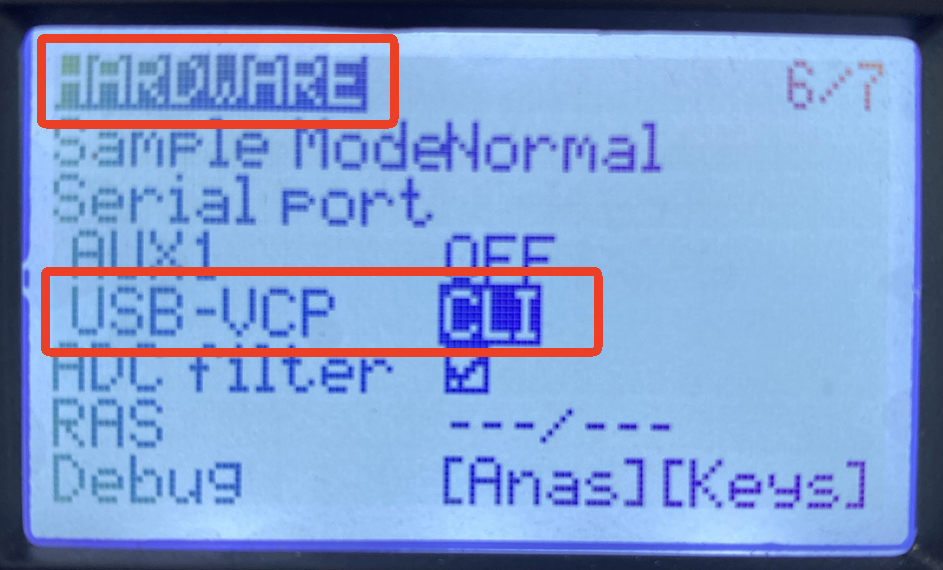
现在按照以下步骤更新您的内部 ExpressLRS 模块:
1.通过 USB 数据线将已通电的遥控器连接到计算机。

2.在您的遥控器上,向下滚动并选择USB Serial(VCP),然后按Enter键。

3.在您的电脑设备管理器中,检查您的遥控器是否被正确识别为 STMicroelectronics 虚拟 COM 端口 设备。
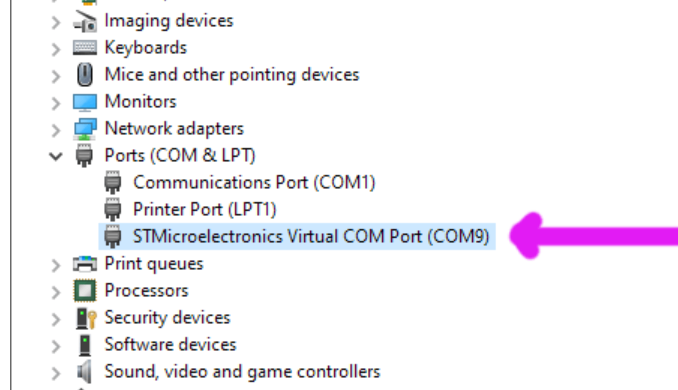
在设备管理器中出现 黄色警告三角形,或任何提到 【Radio Name】 Serial Port 的提示,意味着驱动程序未安装
1)下载 驱动程序包。解压并提取包内内容,然后运行/执行(双击)安装文件(适用于 Windows 10/11 用户): https://www.st.com/en/development-tools/stsw-stm32102.html
2)安装驱动程序后,再次检查 遥控器 是否被正确识别。您可能需要先拔掉并重新插入 USB 数据线,或者重启计算机。
通常这一步只需要做一次。
4.在计算机上启动 ExpressLRS Configurator, 确保Official Releases选项卡激活,选择要刷入 TX 模块的 Released 版本。

5.选择与您的硬件匹配的 Device Category (设备类别) 和 Device target (设备目标)。

6. 将 Flashing Method 设置为EdgeTXPassthrough

7.设置设备的固件选项。
- 监管域(必填,选择适合您飞行的位置或国家/地区的域)
- 绑定短语 (可选,但强烈建议使用。请注意此短语,因为它在您的其他设备上应该是相同的,否则它们不会绑定或同步)
- 本地 WiFi 网络凭证(可选。将在设备下次进入 WiFi 模式时使用)。

8.单击 Flash按钮。
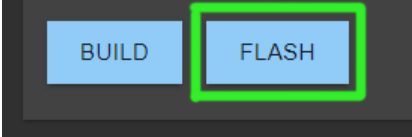
9.等待该过程完成。绿色成功栏将显示在 ExpressLRS Configurator 中。
10.将遥控器拔下USB接口。
11.使用工具菜单中的 ExpressLRS Lua 脚本,检查固件版本是否已更新。
———— 本文引用至ExpressLRS入门: https://www.expresslrs.org/quick-start/transmitters/updating/